ホームページの利用方法
|
基本的な操作はマウスのクリックで出来ますが、それだけではたくさんあるホームページを見るには不十分です。
ホームページにはURLという住所があります。
URLを直接インターネットエクスプローラーに入力する事でホームページを表示できます。 |
 |
インターネットエクスプローラーには、アドレスバーというものがあり、こちらにホームページのURLが表示されています。ホームページは、基本的に「http://」で始まり、英数字及び記号を使ってあらわしています。
こちらにURLアドレスを入力する事で、そのページが表示されるようになっています。 |
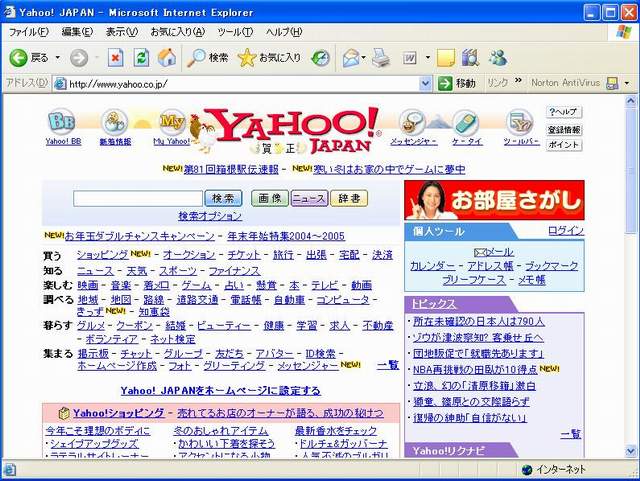 |
| Yahooの場合は「http://www.yahoo.co.jp/」というアドレスになりますので、それを入力します。入力し終わった後、エンターキーを押すとページが表示されます。 |
| URLを入力すると、ページが表示されるのですが、毎回入力するのは面倒臭いので、良く見るホームページは「お気に入り」に登録する事で次回から簡単にページを表示させる事が出来ます。 |
 |
メニューの中の「お気に入り」をマウスでクリックすると、「お気に入りに追加」と言う項目があります。
こちらをクリックすると、「お気に入りの追加」と言う画面が表示されます。 |
 |
名前の所にホームページの名前が入っていると思います。この名前は、自分でつけることもできるので、自分がわかり易いように変えても結構です。
問題なければ、「OK」ボタンを押して登録を完了してください。 |
 |
もう一度「お気に入り」をひらいてみましょう。先ほど登録した「Yahoo! JAPAN」が登録されています。
次回からは、URLを入力しなくても、お気に入りからクリックするだけでYahooを表示させる事が出来ます。 |
次にYahooを使ってホームページの検索をしましょう。検索したい言葉をキーワードにしてページを探してくれます。
ホームページのURLがわからない場合などは検索ページから探しましょう! |
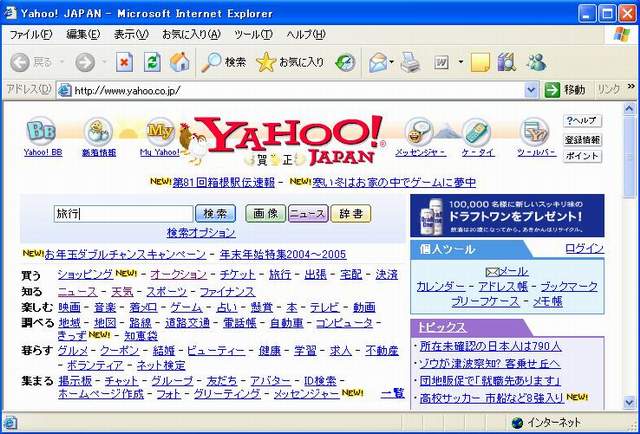 |
URLがわからない場合、ホームページをYahooなどの検索ページで探す事が出来るようになっています。
例えば、旅行に行きたい場合には、「旅行」という言葉をキーワードにしてホームページを探す事が出来ます。
Yahooの検索ボックスに「旅行」と入力し、隣の「検索」ボタンをクリックしてください。
旅行と言う言葉をキーにして、旅行と言う言葉が使われているホームページの一覧を表示してくれます。 |
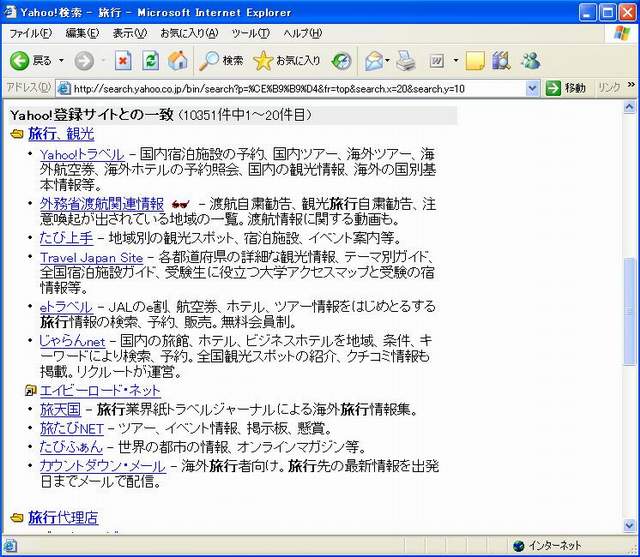 |
一覧が表示されました。一覧には、簡単な説明が書かれていますので、自分が見たい内容であれば、そのページのリンクをクリックすると見る事が出来ます。
今回は「旅行」と言うキーワードで検索をかけましたが、複数の言葉を入力する事もで着ます。
例えば、温泉にいきたい場合であれば、「旅行 温泉」などと入力します。
このとき、旅行と温泉の間にスペースを入れてください。 |
| 用語 |
解説 |
| URL |
ホームページにつけられている、インターネット上の住所! |
| お気に入り |
ホームページを見る際に、URLを毎回入力する手間を省くために、良く見るホームページのURLを登録できる。
登録したページは、クリックするだけで表示させる事が出来る。 |
| Yahoo |
色々なホームページの情報が登録されていて、検索できるページ!
Yahoo以外にも同じようなサービスを提供しているページはあります。 |
| ホームページを見るのに最低限必要な事を解説しました。とりあえずこれだけの事を知っていると、色々なホームページを見る事が出来ると思います。 |
|
|
 
|
 
|